
Mark Lucas
0
1016
93
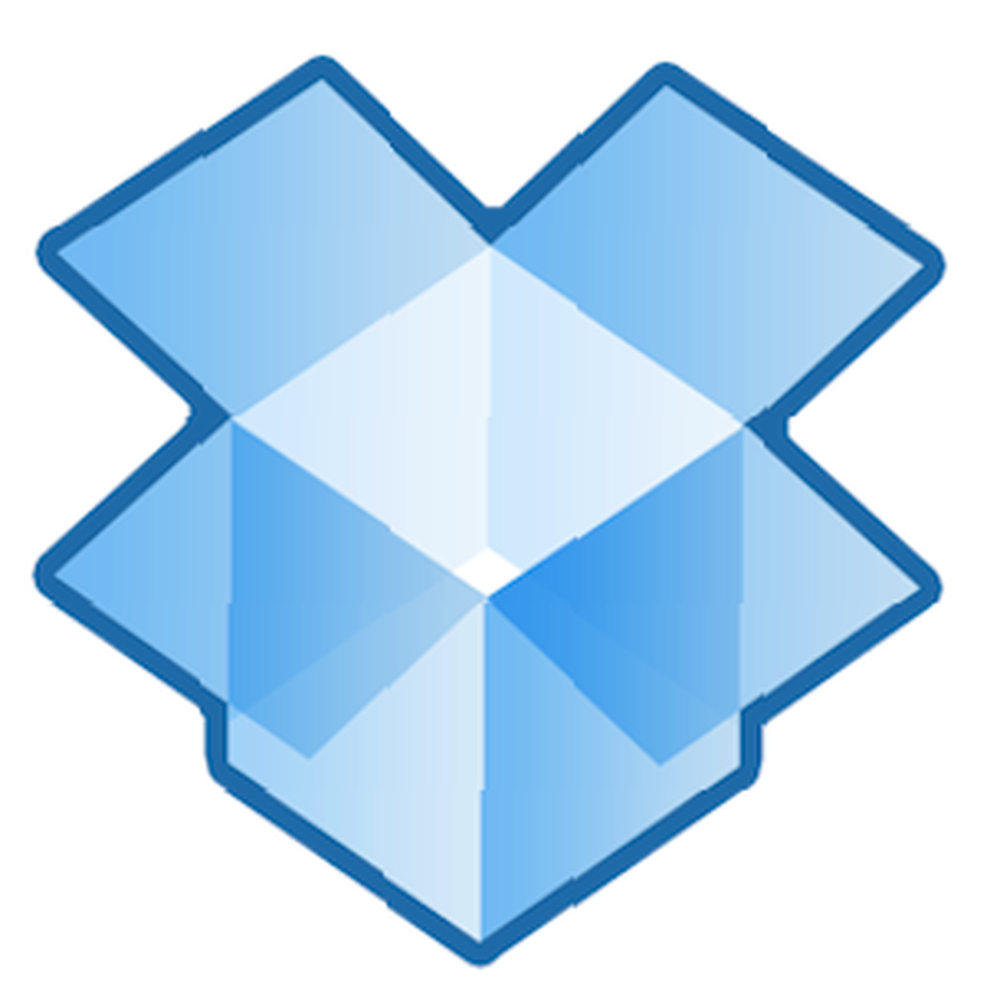 Birçok gelişmiş bilgisayar kullanıcısı için, Dropbox prömiyer bulut tabanlı depolama ve paylaşım doküman servisidir. Mac'imdeki Belgeler klasörünün yerini aldı ve dosyaları aygıtlarım arasında senkronize etmenin birincil yoludur. Benzer ve eşit derecede faydalı ücretsiz hizmetler arasında Google Drive ve Box.com bulunur.
Birçok gelişmiş bilgisayar kullanıcısı için, Dropbox prömiyer bulut tabanlı depolama ve paylaşım doküman servisidir. Mac'imdeki Belgeler klasörünün yerini aldı ve dosyaları aygıtlarım arasında senkronize etmenin birincil yoludur. Benzer ve eşit derecede faydalı ücretsiz hizmetler arasında Google Drive ve Box.com bulunur.
Birden Çok Dropbox Hesabını Aynı Anda Çalıştırma [Mac] Aynı Anda Birden Çok Dropbox Hesabını Çalıştırma [Mac] Aynı Anda Birden Çok Dropbox Hesabını Çalıştırma [Mac], aynı zamanda gönderme dosyalarınızı gönderme Dropbox kullanmadan dropbox 5 yolları dropbox kullanmadan dosyaları dropbox kullanmadan dropbox 5 dropbox kullanmadan dropbox dosyalarını göndermenin yolları dropbox içinde yönetmenin birçok yolu vardır. Belki, Dropbox'ımın içine bir şey getirmelisin ve şu anda erişememelisin. Bu senaryolar için, bazı hoş insanlar biz hizmet sunmuşlardır…, Dropbox 2 Araçları ile dosyaları daha hızlı ve daha kolay nasıl yükleyebilirler? Dropbox'ta Daha Hızlı ve Daha Kolay Dosya Paylaşımı Yapma oyun paylaşımı Dropbox. Bu popüler dosya yedekleme ve senkronizasyon servisi, kullanıcılarının "Genel Klasör" ile kolayca dosya paylaşabilmelerini sağlar. Bu özellik sayesinde, dosya paylaşımı… ve hatta bir WordPress blogunu nasıl barındıracağınızı bile 3 Wordpress Blogunuzu Harici Bir Sunucuda Barındırma Yöntemleri 3 Wordpress Blogunuzu Harici Bir Sunucuda Barındırma Yöntemleri Herhangi bir web sitesinin en büyük yüklerinden biri görüntüler. Bu nedenle, Dropbox hesabınızda görüntüleri barındırarak sitelerinizin yükünü hafifletmeniz ve daha hızlı hale getirmeniz çok mantıklı. Aşağıdakiler, Dropbox'ın yeni ve belki de daha deneyimli kullanıcıları için bir avuç başka fikir..
Grubunuzu Dropboxed'a Alın
Dropbox kullanarak komitenizde, ekibinizde veya ailenizde tek kişi olursanız, kesinlikle ücretsiz bir hesapla onları gemiye alın. Onlara Dropbox'ın ne olduğunu açıklayın ve bilgisayarlarına bir hesap açmak için davet göndereceğinizi bildirin. Davetiyenize kaydolan her kullanıcı için, 16GB'a kadar 500 MB daha fazla alan elde edersiniz.
Sadece Dropbox hesabınıza giriş yapın ve tıklayın. “Boş alan edinin!“, bunu takiben “Dropbox kullanıcısına arkadaş bul.”
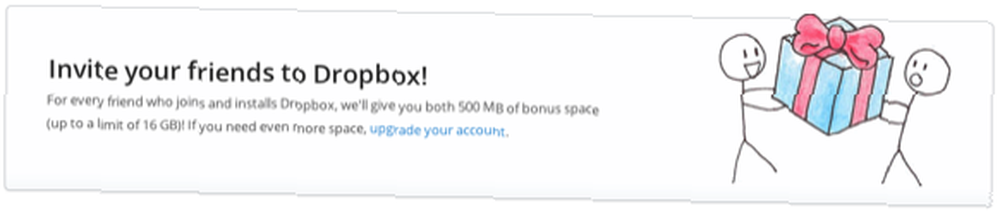
Grubunuz Dropbox ile birlikteyken, herkesin erişebileceği ve eşitleyebileceği bir klasör oluşturabilir ve diğer Dropbox klasörlerinizi göremez veya erişemez. Kendi kurum içi dosya sunucunuza sahip olmak gibidir..
Herhangi bir Dropbox dosyasına hızlıca bağlantı verin
Dropbox hesabınızdaki herhangi bir dosyayı paylaşmanız gerektiğinde, dosyayı sağ tıklayın veya Control tuşunu basılı tutup tıklayın “Bağlantıyı Al.” Bir Dropbox hesabı olmasa bile bu bağlantıyı herkesle paylaşabilirsiniz. Diğer Dropbox klasörlerinize ve dosyalarınıza, yalnızca bağlantı paylaştığınız dosyalara erişemezler. Bir dosya demetini paylaşmak istiyorsanız, onları bir zip klasörüne kaydedin ve birleştirin, zip dosyasını Dropbox hesabınıza ekleyin ve bağlantıyı alın.
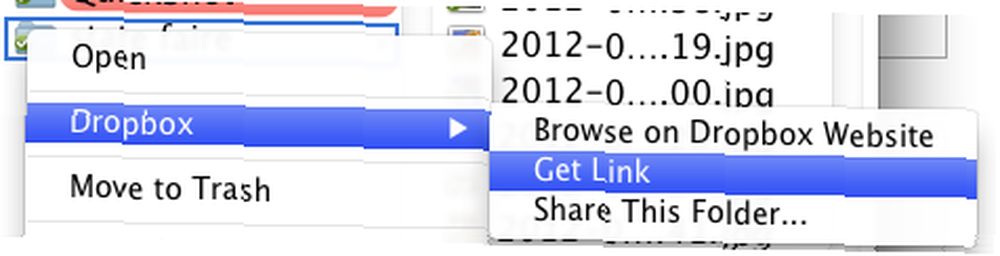
Benzer şekilde, içeriğini bu bağlantıya sahip olan veya Ortak klasörünüze erişen herkes için erişilebilir kılan Dropbox'ınızın özel Ortak klasörüne bir bağlantı paylaşabilirsiniz..
İOS Fotoğraflarını Dropbox'a Otomatik Olarak Yükleme
Artık Dropbox'ı iPhone veya Android cihazınıza yüklediğinizde, mobil cihazınızdaki mevcut ve / veya yeni fotoğrafları özel bir bilgisayara yüklemesini seçebilirsiniz. Kamera Yüklemeleri Dropbox hesabınızdaki klasörü seçin. Bu yükleme işlemi, cihazınızda Dropbox uygulamasını her başlatışınızda gerçekleşir. Hangi resim ve video dosyalarının zaten yüklendiğini bile hatırlar ve bunları atlar. Bu, mobil fotoğraflarınızı anında yedeklemenin harika bir yoludur.
Anında Fotoğraf Galerisi
Fotoğraflardan bahseden Dropbox, hesabınızdan seçilen fotoğraflardan oluşan bir galeri oluşturmanın da bir yolunu sunuyor. Paylaşmak istediğiniz fotoğrafları, Dropbox hesabınızdaki özel Fotoğraflar klasörüne yükleyin. Klasöre giden bağlantıyı alın ve paylaşın; bu fotoğraflar çevrimiçi olarak Galeri biçiminde görüntülenebilir.
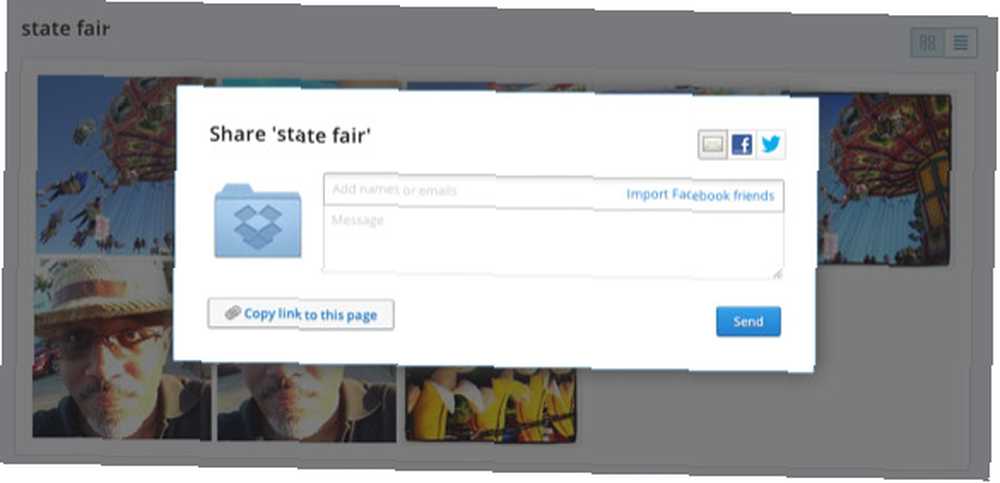
Dropbox Belgelerine Çevrimdışı Erişim
Benim gibiyseniz, muhtemelen diğer tüm bilgisayarlarınıza ve mobil cihazlarınıza Dropbox'ı eklemişsinizdir. Ancak, çevrimdışı görüntüleme için belirli dosyalar da atayabileceğinizi bilmiyor olabilirsiniz. Belgeyi mobil cihazınızdaki Dropbox'ta açın ve menü çubuğundaki yıldız simgesini seçin.
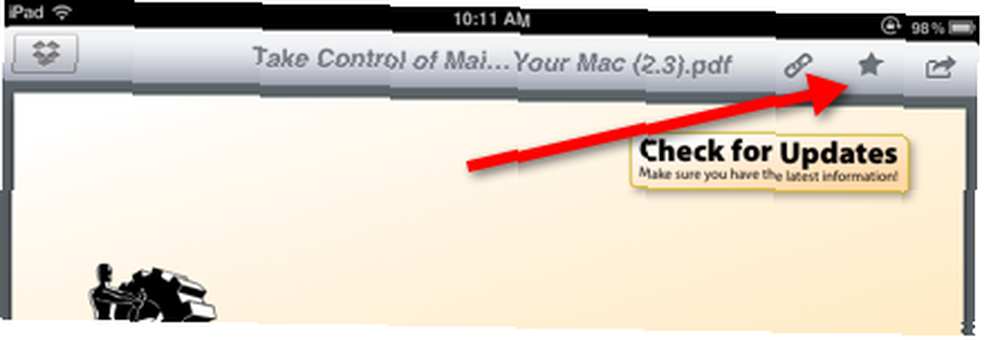
Bu, belgeyi Dropbox'ın Sık Kullanılanlar menüsü altında kullanıma sunacaktır ve bir nedenden dolayı cihazınızda 3G veya Wi-Fi erişimi yoksa, çevrimdışı görüntüleyebilirsiniz..
Dropbox Yüklemelerini Yönet
Bir dizüstü bilgisayarda veya dizüstü bilgisayarda Dropbox varsa, yüklediğiniz tüm belgeler ve fotoğraflar nedeniyle indirmelerinin dahili sabit diskinizde önemli yer kapladığını bilmiyor olabilirsiniz. Bu durumda, PC'nizdeki Dropbox uygulamasını başlatabilirsiniz. Tercihler> Gelişmiş, ve seç Ayarları değiştir. Oradan, bu bilgisayarla senkronize edilmesini istemediğiniz klasörlerin seçimini kaldırabilirsiniz..
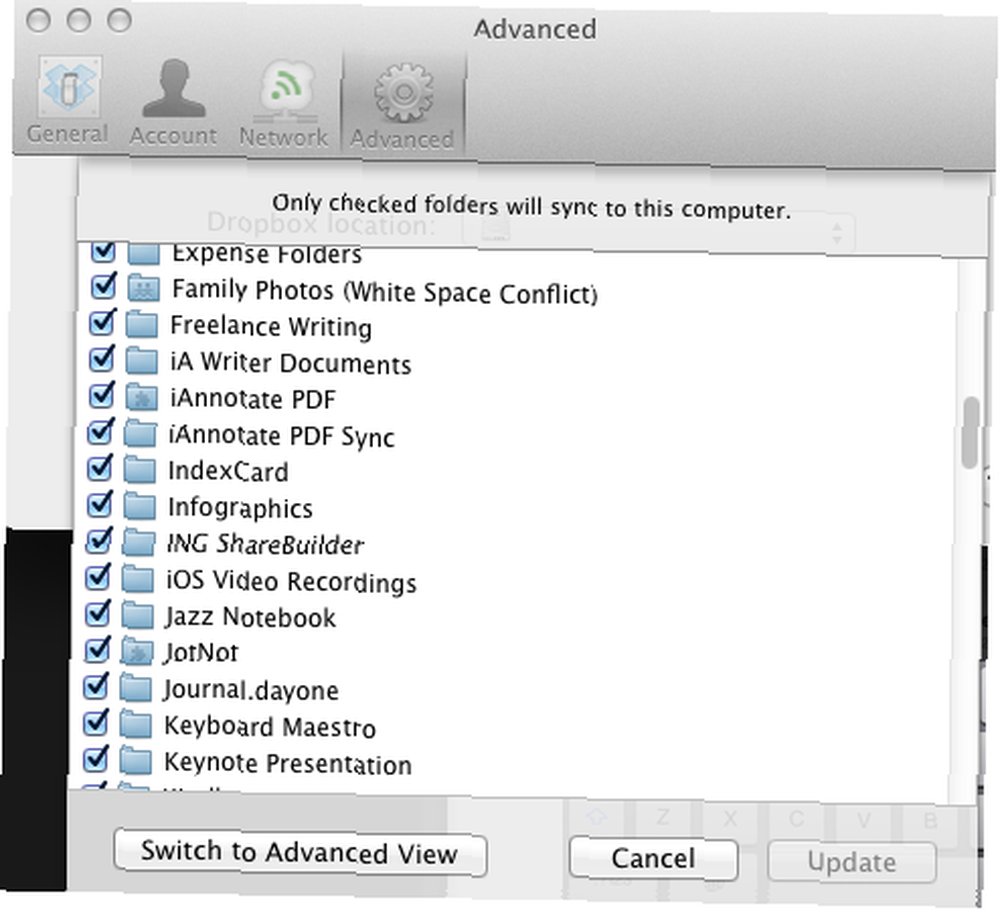
Bu, yerel sürücünüze tekrar alan ekler, ancak işaretlenmemiş klasörleri diğer cihazlarınızda da kullanabilirsiniz. Dropbox mobil cihazlarınıza veri indirmiyor; verilere yalnızca bu cihazlardaki Dropbox'ın bulut servisinden erişebilirsiniz..
IFTTT Hack'lerini Kullan
Bir Dropbox kullanıcısıysanız, muhtemelen bir bilgisayar meraklısı olduğunuz anlamına gelir. Öyleyse geekdomunuzu IfThisThenThat adlı bir hizmete uzatabilirsiniz. Bu Makaleye Bakın Sonra Sonra: En sevdiğiniz Web Uygulamalarından Her İkisini Bağlayın ve Otomatikleştirin Daha Sonra Bu Oldu: En Sevdiğiniz Web Uygulamalarından Her İkisini Bağlayın ve Otomatikleştirin En sevdiğiniz web uygulamalarından ikisini yaratıcı yöntemlerle bağlayın. Uygulamanın yaratıcısı Linden Tibbets'e göre bir çeşit "dijital koli bandı", Eğer Bu Sonra Bu (ifttt), nasıl ayarlayacağınız….
Ifttt, bakmak isteyeceğiniz bir Dropbox tarif tarifine sahip. İşte bir örnek. Tüm Twitter retweetlerinin ve yanıtlarının bir listesini tutmak istediğinizi varsayalım. Tüm retweetlerinizi ve yanıtlarınızı alacak ve onları Dropbox hesabınızdaki bir metin dosyasına ekleyecek bir Ifttt tarifi var. Tüm bunları ayarladıktan sonra arka planda otomatik olarak yapacak. Diğer düzinelerce tarif için siteye göz atın.
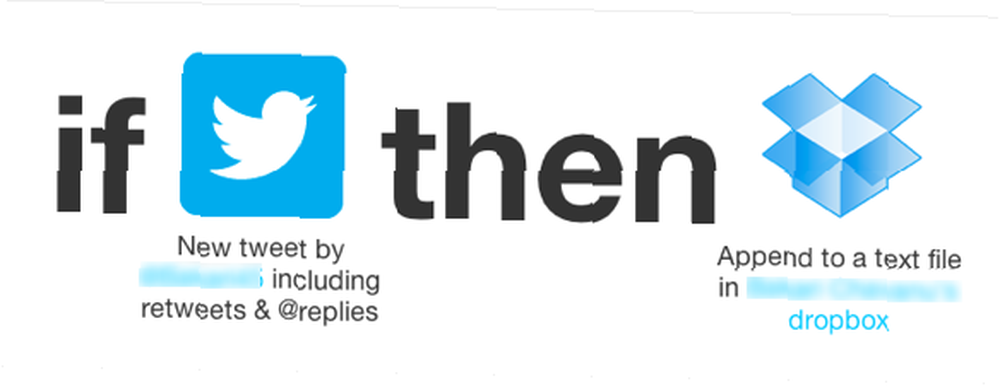
Dropbox’tan Google Drive’a
Dropbox'a ayarlandıysanız, bilgisayarınıza ve Google’a Bekleyen Bulut Depolama Hizmeti A Google Drive’a Bakış, Google’ın Uzun Zamandır Beklenen Bulut Depolama Hizmeti Google’a Bir Bakış Google'ın Uzun Zamandır Beklenen Bulut Depolama Hizmeti Sürü, 6 yıldan fazla söylenti ve uzun zaman önce yapılan iptallerden sonra "dosyalar çok 1990" dı, Google Drive sonunda burada. 5 GB boş depolama alanı, Dropbox benzeri masaüstü senkronizasyon istemcisi ve / veya Box.com ile birlikte geliyor. İkisi de Dropbox’a çok benziyor.
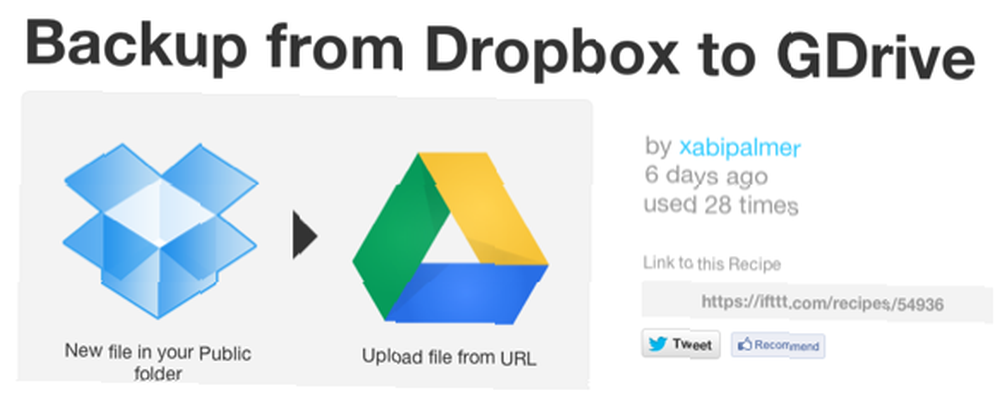
Google Drive demeyi ayarladıktan sonra, Genel Dropbox klasörünüze bıraktığınız dosyaları otomatik olarak yedekleyecek başka bir Ifttt tarifi kullanabilirsiniz. Dropbox'ınızdan Box bulut hesabınıza göndermek için benzer bir tarif var..
Dropbox'a Taslaklar
Dropbox'a bağlanan çok sayıda iOS ve Android uygulaması vardır. Benim favorilerimden biri Taslaklar adlı bir not uygulaması ($ 1.99). Taslaklar başlatıldığında, otomatik olarak yeni bir metin belgesi açar ve yeni belgeye yazdığım ne olursa olsun Dropbox'ımdaki bir metin dosyasına ya da bir düzine uygulamadan biri eklenebilir.
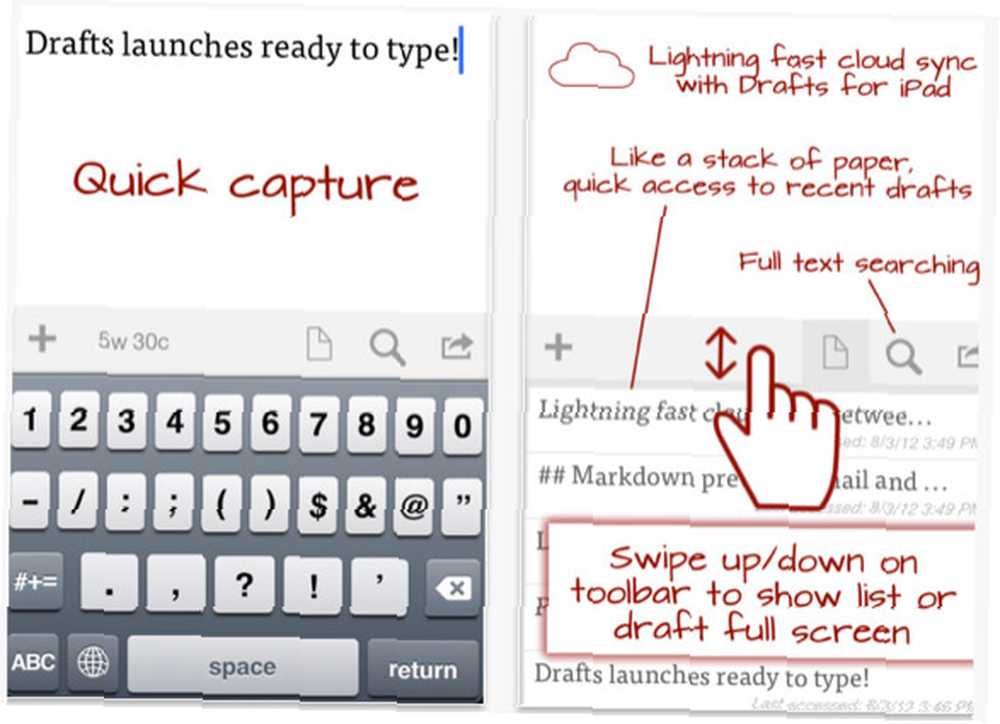
Bazen metin senkronizasyonu için bu yaklaşımı tercih ediyorum çünkü iPhone Notebook uygulamamda yeni bir dosya oluşturmak istemiyorum çünkü küçük bir metin parçası için hızlı bir şekilde kaydetmem gerekiyor.
Önceki sürümler
Dropbox'ın, hesabınıza kaydedilen belgelerde yaptığınız değişiklikleri takip ettiğini bilmiyor olabilirsiniz. Belgenin önceki bir sürümünü geri yüklemeniz gerekirse, çevrimiçi Dropbox hesabınıza giriş yapın, dosyayı sağ tıklayın veya Control tuşunu basılı tutarak tıklayın ve “Önceki sürümler.” Kaydedilen sürümleriniz dahili sabit sürücünüzü karıştırmadan var.
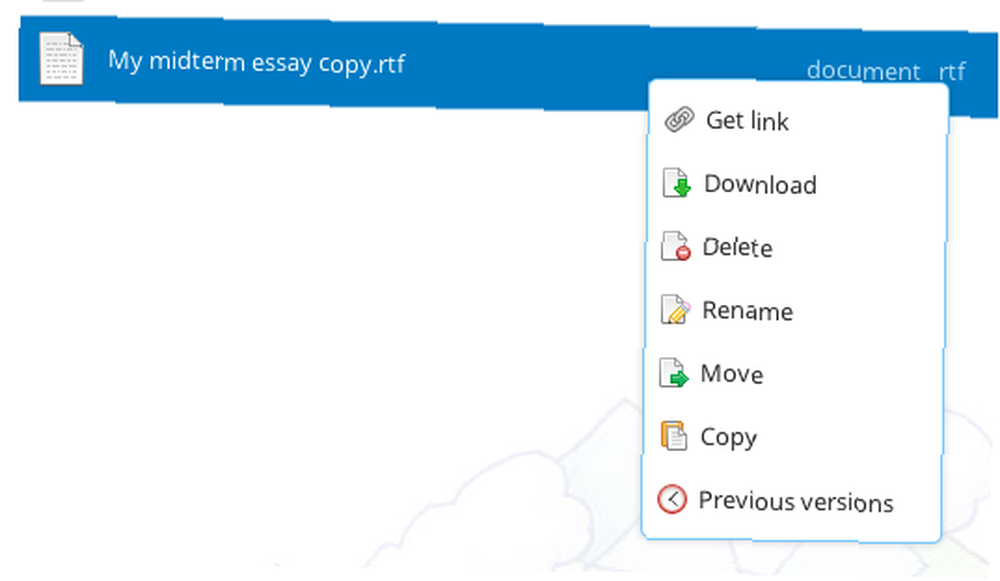
Bu Dropbox ipuçları turu için bu kadar. Dropbox için diğer tüm ipuçlarını ve diğer kullanım fikirlerini bize bildirin. Diğer Dropbox ile ilgili makaleler listemiz için buraya tıklayın.











